Daptar eusi
- Sababaraha aplikasi dina komputer Anjeun kudu dijalankeun salaku pangurus pikeun sagala rupa kaperluan. Aya kamungkinan yén fitur éta moal jalan sepanjang waktos.
- Upami anjeun nganggo akun pamake standar, anjeun tiasa ngarobih setélan sistem operasi sareng kéngingkeun aksés administrator ka daérah anu umumna teu aya watesna.
- Peran administrator ngajagi sistem operasi anjeun tina karusakan anu disababkeun ku ngaropea setélan khusus anu teu kahaja.
- Kami nyarankeun pikeun ngaunduh Fortect Repair Tool pikeun ngalereskeun masalah Run as Administrator.
Aya sababaraha panyabab masalahna, sareng kalolobaanana tiasa dibenerkeun gancang sareng gampang. Nanging, anjeun kedah ngartos heula masalahna pikeun nyegah karusakan parah kana sistem anjeun.
Upami pilihan "Jalankeun salaku Administrator" henteu jalan, pangguna anu ngandelkeun 'Command Prompt' pikeun sabagéan ageung tugasna bakal gaduh isu. Parangkat lunak sareng program sanésna ogé kapangaruhan.
Aya dua gejala masalah "Run as Administrator" teu jalan:
- Pilihan "Run as Administrator" leungit tina menu konteks.
- Teu aya kajadian sanggeus ngaklik "Jalankeun salaku Administrator".
Naon "Jalankeun salaku Administrator" Kanggo?
Akun pamaké standar sareng Akun pangguna administrator mangrupikeun dua jinis akun pangguna dina Windows. Ngagunakeun akun administrator ngidinan Anjeun pikeun ngarobah setelan sistem operasi sarta meunang aksés administratorka wewengkon umumna diluar wates.
Peran administrator ngajagi sistem operasi anjeun tina karusakan anu disababkeun ku akun pamake standar anu teu kahaja ngarobih setélan khusus. Sajaba ti éta, lamun malware atawa virus meunang aksés admin ka komputer anjeun, aya kamungkinan luhur leungit kabeh file jeung data anjeun.
Tapi, sanajan anjeun make akun admin Windows, teu unggal aplikasi merlukeun hak husus administrator pinuh. . Kanyataanna, browser wéb anjeun henteu kedah gaduh aksés lengkep ka sadaya sistem operasi - ieu goréng pikeun kaamanan. Kontrol Akun Pamaké (UAC) ngawates kamampuan aplikasi sanajan diluncurkeun tina akun administrator.
Lamun anjeun milih "Jalankeun salaku Administrator" tina menu kontéks, Kontrol Akun Pamaké bakal diabaikan, sareng aplikasi bakal dijalankeun kalawan hak husus administratif lengkep pikeun sakabéh aspék komputer Anjeun.
Sawaktos Anjeun ngajalankeun program salaku administrator, Anjeun masihan eta idin husus pikeun ngakses wewengkon sistem Windows Anjeun nu disebutkeun bakal dilarang. Ieu mangrupikeun résiko, tapi kadang-kadang diperyogikeun pikeun sababaraha aplikasi pikeun fungsina leres.
Ngarengsekeun Masalah "Jalankeun salaku Administrator" Henteu Gawé
Anjeun tiasa nuturkeun sababaraha metode pikeun ngalereskeun "Run as Administrator" Administrator" masalah. Sababaraha cara anu lugas pikeun ngalakukeun, sedengkeun anu sanésna peryogi sababaraha kaahlian téknis. Sanajan kitu, panungtun urang bakal masihanAnjeun sadaya inpormasi anu dipikabutuh anu tiasa diturutan ku jalma anu kurang paham téknologi.
Metoda Kahiji – Aktipkeun Kontrol Akun Pamaké
Nalika anjeun nyobian ngaluncurkeun software program anu meryogikeun hak istimewa administrator, Pamaké Kontrol Akun (UAC) popup muka, naroskeun anjeun pikeun mastikeun otorisasina. Anjeun tiasa mendakan masalah ieu upami anjeun ngahaja nganonaktipkeun UAC atanapi upami malware ngalakukeun kitu tanpa idin anjeun. Hasilna, pastikeun UAC dihurungkeun.
- Tahan kenop “Windows” terus pencét hurup “R,” ketik “control” dina kotak dialog Run, terus pencét enter pikeun muka Control Panel.
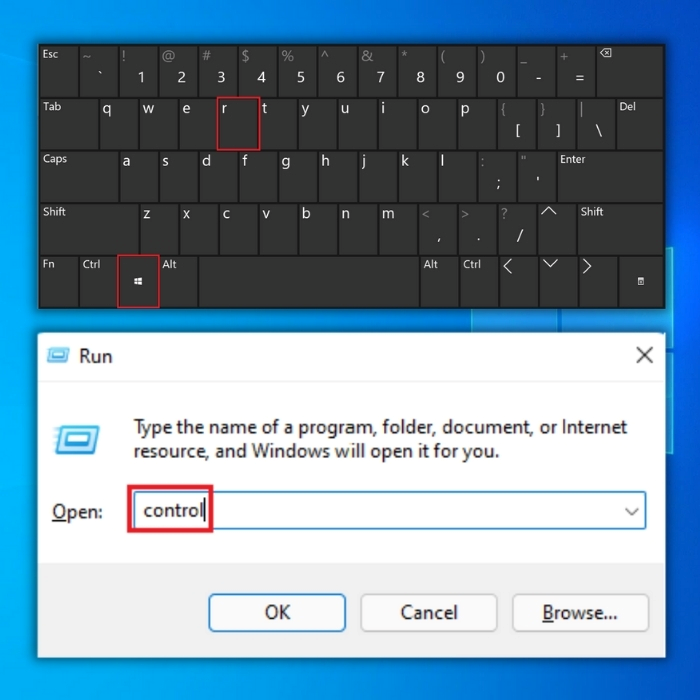
- Dina jandela Control Panel, klik "Akun Pamaké" teras klik deui "Akun Pamaké" dina jandéla salajengna.
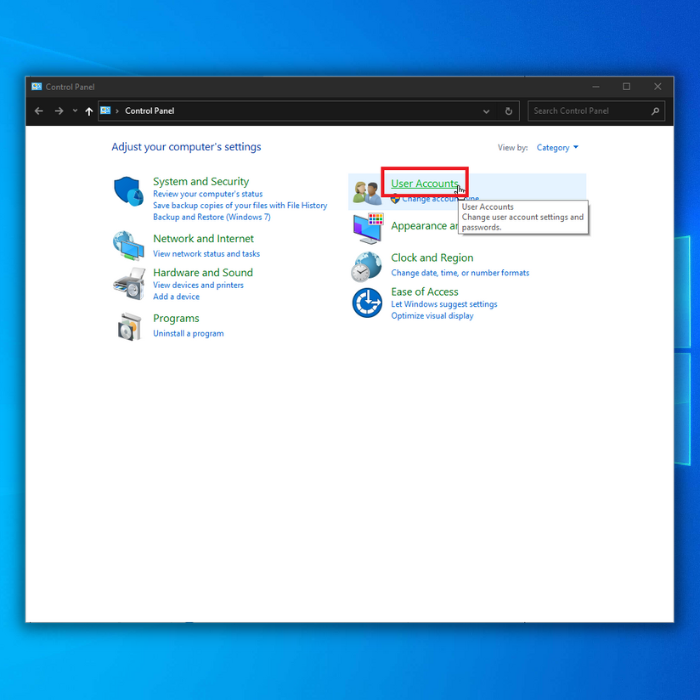
- Klik " Robah Setélan Kontrol Akun Pamaké" dina jandéla Akun Pamaké.

- Dina jandéla Setélan Kontrol Akun Pamaké, anjeun bakal dibéré opat tingkatan kana setélan UAC. Anjeun gaduh pilihan di handap ieu:
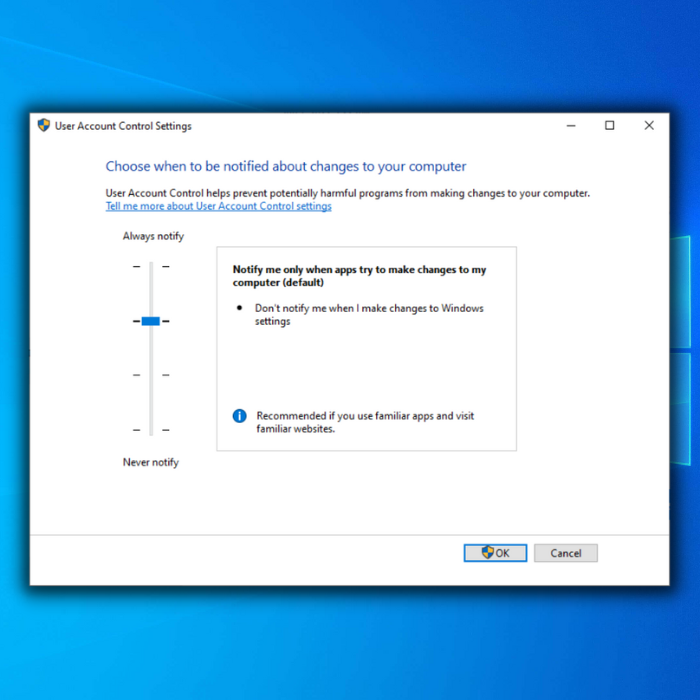
- Sok Bewara Iraha
- Bewara kuring ngan lamun aplikasi nyoba nyieun parobahan ka komputer kuring (Default)
- Bewara kuring ngan lamun aplikasi nyoba nyieun parobahan dina komputer kuring (Ulah taram desktop kuring)
- Henteu pernah béja
- Sacara standar, pilihan ka-2 dipilih; kumaha oge, coba saluyukeun setelan ku cara nyered geseran dina pilihan mana wae jeung "OK".
- Hilangkeun deui komputer anjeun sarta balikan deui ka lengkah 1 nepi ka lengkah 4 jeungpilih setélan standar tina UAC (Bewara kuring ngan lamun aktip nyoba nyieun parobahan dina komputer kuring (Default).
- Hilangkeun deui komputer anjeun sarta pariksa lamun pilihan Run salaku Administrator ayeuna sadia dina-klik katuhu. menu dina aplikasi nu rék dibuka.
Metode Kadua – Robah Setélan Program
Ngarobah setélan program nyaéta salah sahiji cara nu pangbasajanna jeung panggancangna pikeun ngajawab masalah.
- Klik katuhu dina program nu Anjeun hoyong jalankeun salaku administrator tur pilih "Buka lokasi file".
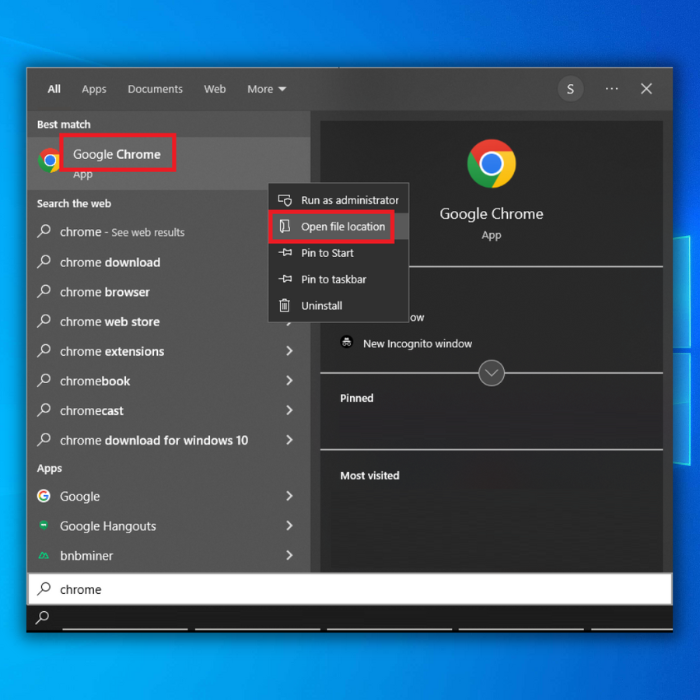
- Sakali dina polder program, katuhu- klik deui teras klik "Properties."
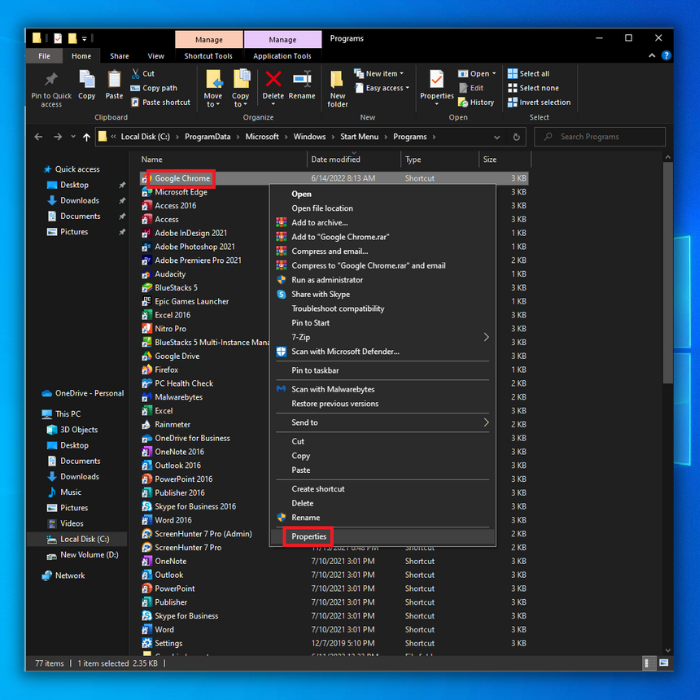
- Pindah ka tab "Shortcut" teras klik pilihan "Advanced".

- Dina jandéla Advanced Properties, pariksa "Run as Administrator" teras klik "OK."
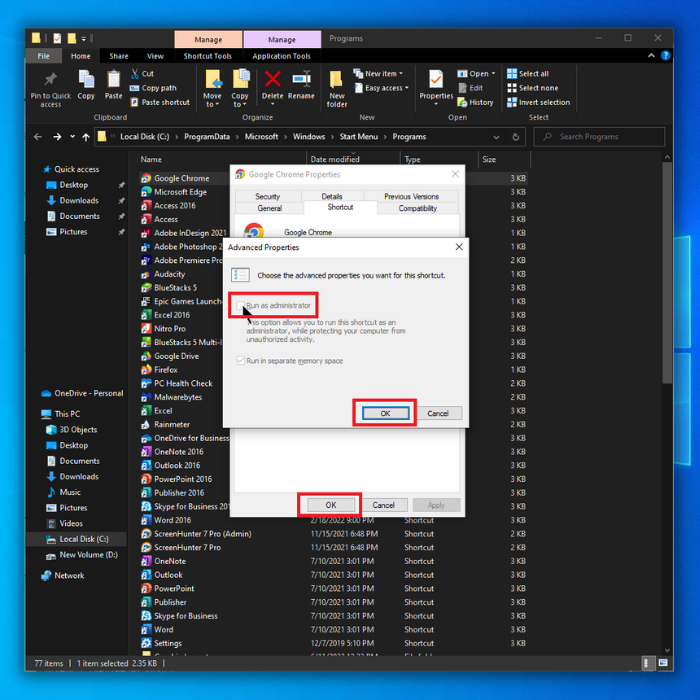
- Klik "OK" sakali deui pikeun nutup sipat program. jandela, balikan deui komputer anjeun, sarta pastikeun lamun masalahna masih némbongan.
Metode Katilu – Laksanakeun SFC Scan
Mun payil pamasangan komputer Anjeun ruksak atawa leungit, éta bisa mintonkeun rupa-rupa. kasalahan, kaasup "Jalankeun salaku Administrator" masalah teu jalan. Pikeun ngajawab ieu, anjeun tiasa nganggo alat anu dipasang dina Sistem Operasi anjeun anu disebut Windows SFC atanapi System File Checker. Utilitas ieu bakal nyeken komputer anjeun pikeun file sistem anu rusak atanapi leungit sareng ngalereskeunana.
- Pencét kenop "Windows" dina kibor anjeun teras pencét "R" pikeunangkat garis paréntah ngajalankeun. Ketik "cmd" dina widang sareng tahan kenop "ctrl sareng shift". Dina jandéla hareup, klik "OK" pikeun muka Command Prompt tur masihan idin administrator.
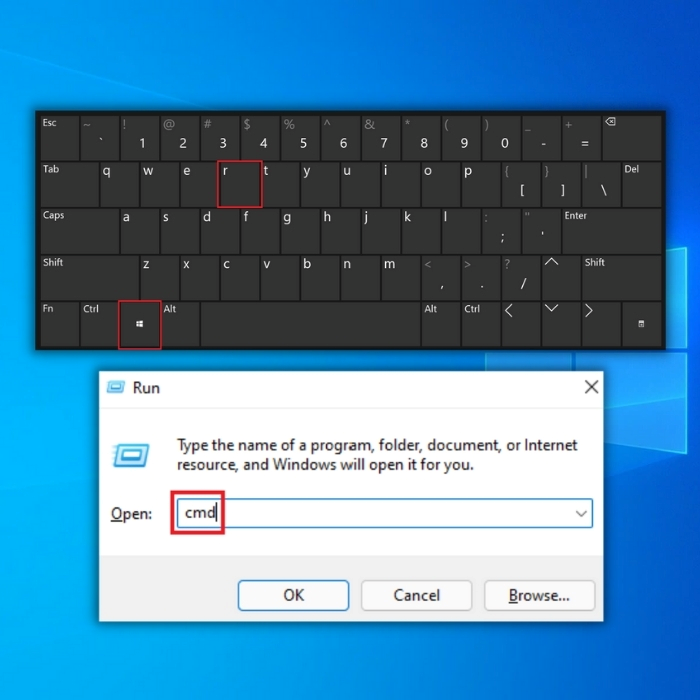
- Dina layar salajengna, anjeun bakal nempo jandela command prompt. Pikeun ngamimitian scan, anjeun kedah ngetik "sfc / scannow" sareng pencét "Enter" dina kibor anjeun. Antosan dugi ka réngsé sareng kaluar tina jandela paréntah.
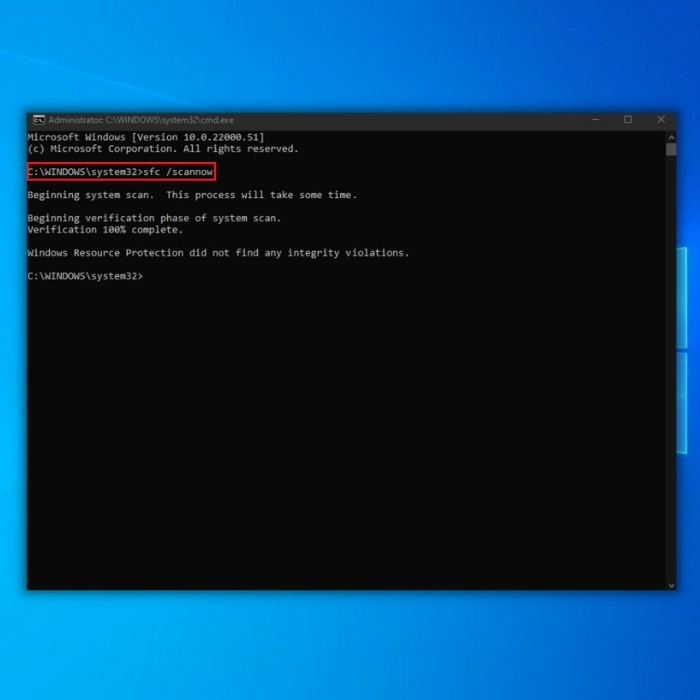
- Sanggeus scan parantos réngsé, balikan deui komputer anjeun sareng pariksa naha masalahna tetep aya.
Metoda Kaopat – Pariksa Apdet Windows Anyar
Lamun anjeun teu ngamutahirkeun Windows anjeun, anjeun résiko leungit kaluar apdet penting anu bakal ngabéréskeun kasalahan Windows has kawas "Run as Administrator" teu jalan. Turutan prosedur ieu pikeun ningali naha aya apdet Windows anyar anu sayogi.
- Klik tombol "Windows" dina kibor anjeun. Sakaligus pencét "R" pikeun muka jandela paréntah run line. Ketik “control update” terus pencét enter.
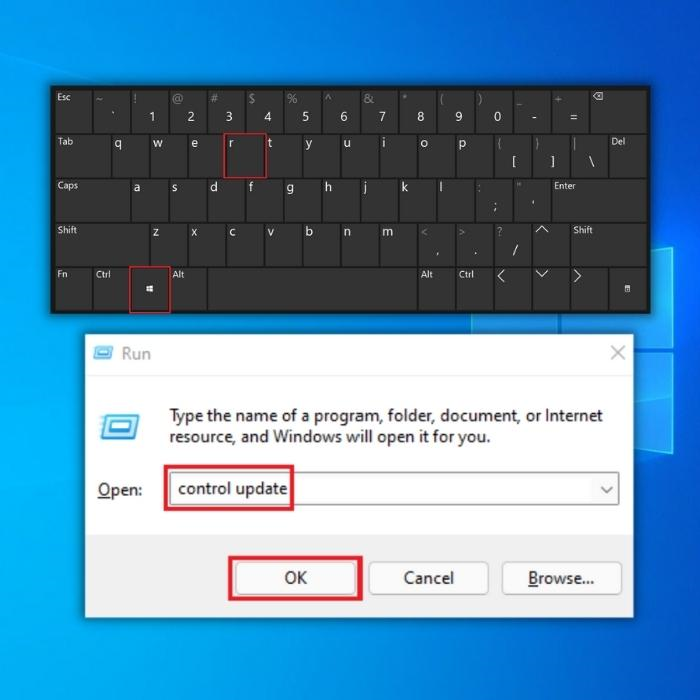
- Klik tombol “Check for Updates” dina jandela Windows Update. Anjeun bakal nampi béwara sapertos "You're Up to Date" upami teu aya apdet anu diperyogikeun.

- Alternatipna, unduh sareng pasang upami Alat Pembaruan Windows mendakan pembaruan énggal. Anjeun bakal diwajibkeun reboot komputer saatos apdet.

Metode Kalima – Jieun Akun Pamaké Anyar sareng Setel kaAkun Administrator
Masalah sareng akun pangguna anjeun ogé tiasa nyababkeun masalah "Jalankeun salaku Administrator" henteu jalan. Pikeun ngabéréskeun masalah henteu tiasa ngajalankeun program salaku administrator dina Windows, anjeun tiasa nyetél akun pangguna énggal di dieu. Kieu carana:
- Ngangkat garis paréntah ngajalankeun ku cara nahan kenop "Windows" terus pencét "R." Ketik "kontrol" teras pencét "asupkeun".

- Klik Akun Pamaké.

- Klik Atur nu séjén akun.

- Salajengna, klik Add New User in PC settings. Upami anjeun gaduh akun Microsoft, anjeun tiasa nganggo éta pikeun nyiptakeun akun pangguna énggal.

- Saatos ngadamel Akun Pamaké Anyar, pencét kenop Windows sareng I sakaligus.

- Klik "Akun."
- Dina jandela kénca, klik "Kulawarga & amp; pamaké séjén," lajeng klik dina akun nu Anjeun jieun tur klik "Robah Tipe Akun," setel ka "Administrator," teras klik "OK". dijieun pikeun ningali naha masalahna geus dibenerkeun.
Metode Kagenep – Laksanakeun Boot Beresih
Anjeun kedah nyobian ngajalankeun boot bersih upami anjeun henteu terang naon anu nyababkeun "Jalankeun salaku Administrator" masalah. Program pihak katilu atanapi prosés peluncuran biasana disalahkeun pikeun masalah éta. Ieu mungkin pikeun nangtukeun sumber kaayaan ku cara mareuman heula sadayanaaplikasi nu dijalankeun dina ngamimitian teras ngaktifkeun deui hiji-hiji.
- Dina kibor anjeun, pencét kenop Windows + R.
- Saparantos kotak dialog run nembongan, ketik "msconfig" teras klik OKE pikeun muka Jandéla Konfigurasi Sistem.

- Klik bagian tab Services sareng centang kotak Sumputkeun sadaya jasa Microsoft.
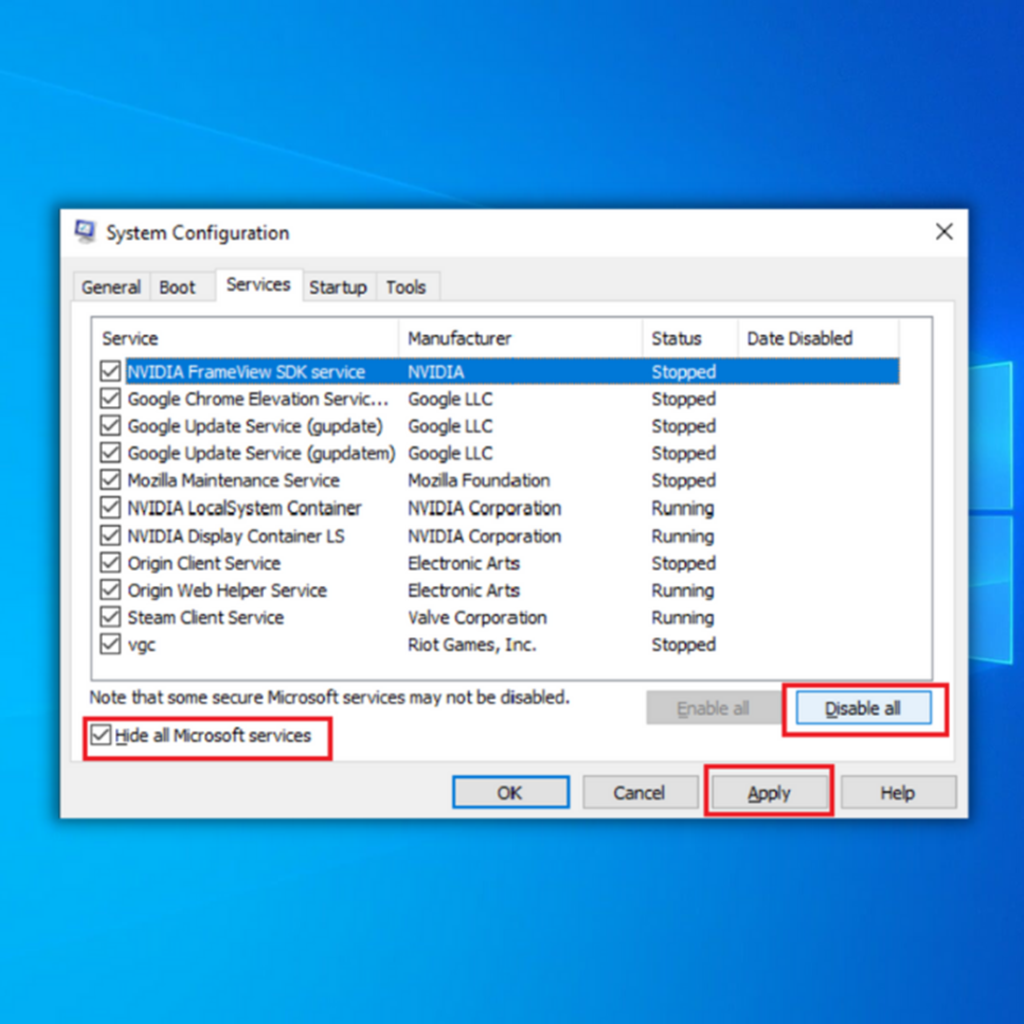
- Klik kana tombol Nonaktipkeun sadayana teras pilih tombol Larapkeun.
- Salajengna, buka tab Startup sareng pilih tautan Open task manager.
- Pilih program ngamimitian hiji-hiji. teras pilih tombol Nonaktipkeun.

- Hilangkeun deui komputer sareng pariksa naha masalah "Jalankeun salaku Administrator" teu tiasa dianggo.
Kecap Pamungkas
Masalah "Jalankeun salaku Administrator" henteu jalan leres teu kedah dianggap enteng sabab tiasa aya masalah anu parah. Sapertos seueur masalah Windows, diagnostik anu leres tiasa ngalereskeunana. Pilarian terang naon anu nyababkeun masalah ieu mimitina bakal ngahémat waktos sareng énergi anjeun dina jangka panjang.

